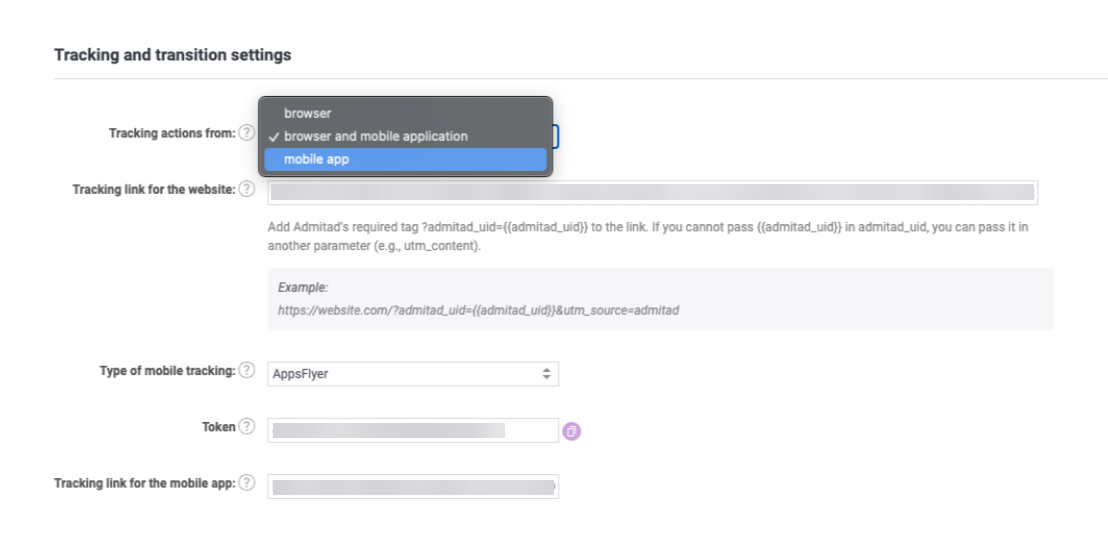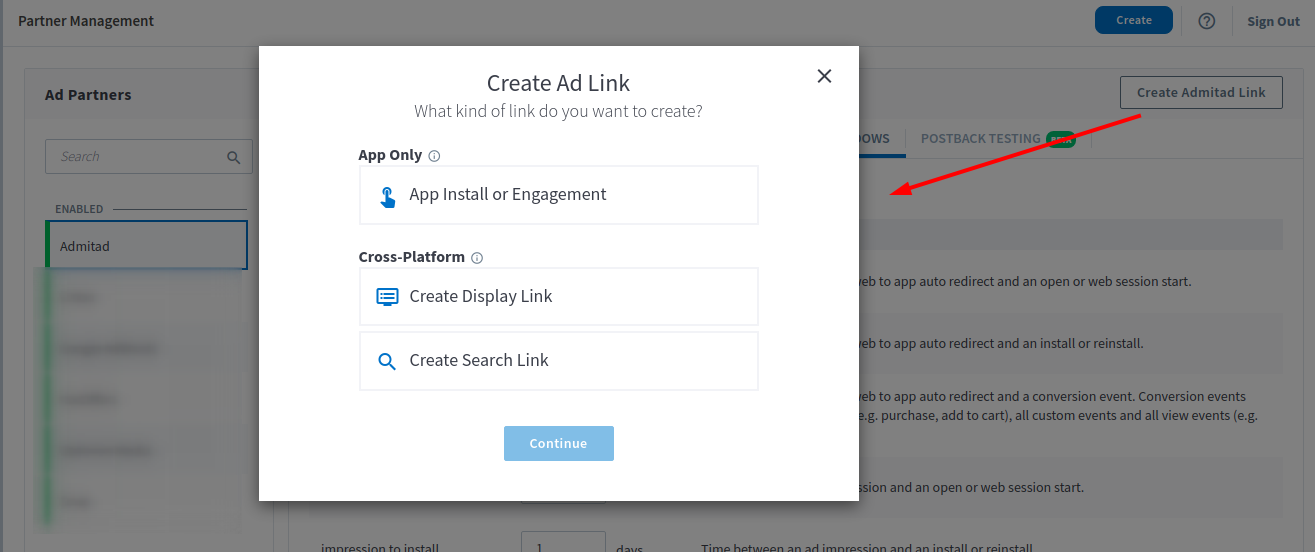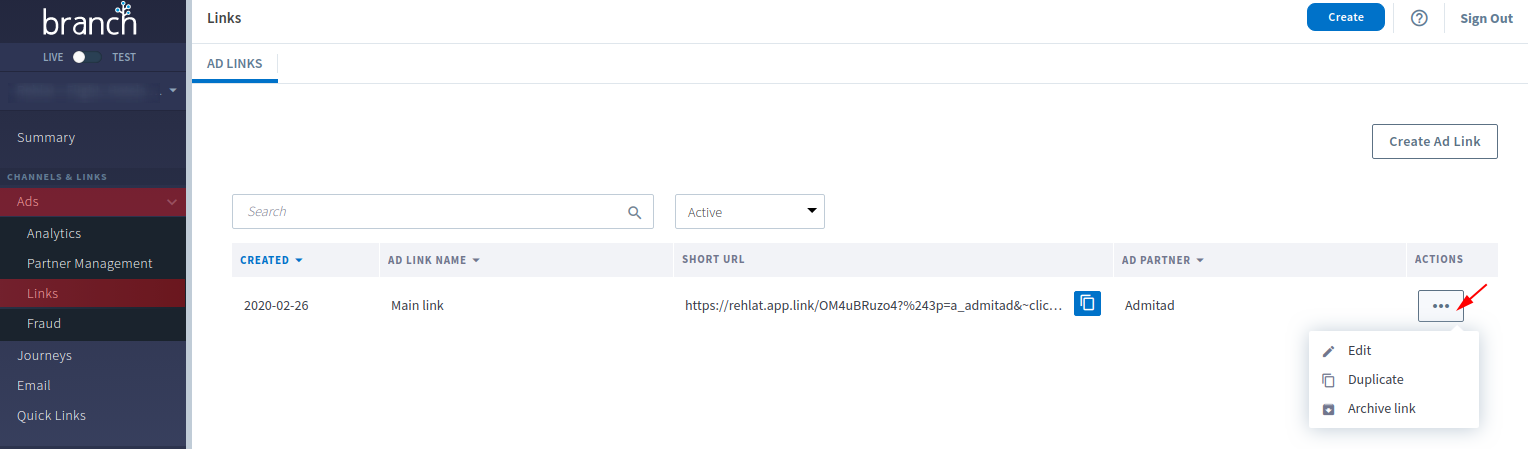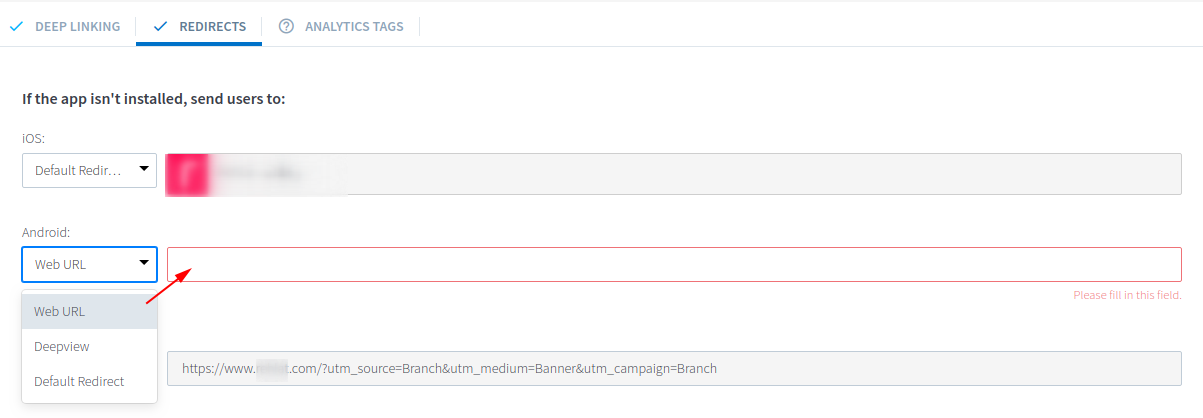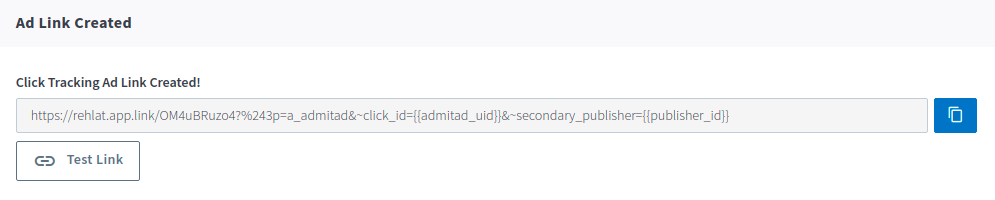Para configurar la integración con Admitad, tu aplicación tiene que estar integrada con el SDK de Branch. Más información
Si tienes una aplicación móvil, en la fase de afiliación a Admitad Partner Network, el gestor te ofrecerá configurar el seguimiento móvil para tu programa de afiliación.
El proceso de integración de una aplicación móvil con Admitad consiste en tres pasos principales:
- Configura la integración de tu aplicación con Branch
- Configura la integración por la parte de Admitad
- Configura la integración con Admitad en la plataforma móvil
Paso 1. Configura la integración de tu aplicación con Branch
Integra la aplicación con Branch
Si todavía no has efectuado la integración con Branch, hazlo siguiendo las instrucciones del sitio web del servicio:
Configura el envío de las acciones de conversión de tu aplicación al rastreador móvil
Las acciones en la aplicación permiten medir la calidad de la participación de los usuarios en función de sus movimientos. Estas acciones pueden ser clics en enlaces, descargas, impresiones, compras, etc. Los servicios de seguimiento móvil te permiten personalizar los eventos que registrará la aplicación.
Configuración de eventos en Branch
Paso 2. Configura la integración por la parte de Admitad
El proceso de configuración de la integración en la cuenta personal de Admitad incluye los siguientes pasos:
- Elige el tipo de seguimiento en el programa
- Configura la acción de conversión en tu cuenta personal de Admitad
Selecciona el tipo de seguimiento en el programa
En la cuenta personal de Admitad, elige el tipo de seguimiento de la acción:
- Desde el navegador
- Desde la aplicación móvil
- Desde el navegador y la aplicación móvil
- Ve a tu cuenta personal en Admitad → Profile.
- Elige General settings.
- Ve a Tracking and transition settings.
- En el campo Type of mobile tracking elige Branch.
- En el campo Tracking actions from elige el tipo de seguimiento en la lista desplegable.
Si has elegido Browser and mobile application, copia de forma temporal el enlace del campo Tracking link for the website al campo Tracking link for the mobile app. Después se cambiará por otro.
Configura la acción de conversión en tu cuenta personal de Admitad
Ahora puedes crear una acción móvil con los In-App events adecuados:
- En tu cuenta personal de Admitad, ve a Programa - Acciones y remuneraciones - Crear nueva.
- Rellena los siguientes campos:
- Name – un nombre descriptivo para la acción que verá el afiliado. El nombre de la acción tiene que ser corto y comprensible para los afiliados, ya que se muestra en la lista de programas y en la página del programa (por ejemplo, Compra, Pedido pagado, Solicitud tramitada, etc.);
- Channel – no es necesario rellenar este campo.
- Action from – elige el rastreador móvil a través del que se configura la integración;
- InApp event – uno de la lista, el que en tu opinión sea lo más parecido posible a la acción de conversión;
- Hold period – tiempo en el que las acciones tienen que ser procesadas. El plazo estándar es de 30 días.
- Status – selecciona el estado. Si quieres que la acción se ejecute de forma inmediata, elige el estado Activo. En caso contrario, déjalo sin rellenar.
- Vendor action – deja este campo sin rellenar.
- System’s fee – no es necesario rellenar este campo.
- System fee as a percentage of the total amount – tampoco es necesario rellenarlo.
-
Commission – indica el tipo y el importe de la tasa.
- Fijo — los afiliados recibirán la cantidad fijada independientemente del importe del pedido.
- Porcentaje — los afiliados recibirán un porcentaje del importe del pedido.
- Haz clic en Create (Crear).
Paso 3. Configura la integración con Admitad en la plataforma móvil
El proceso de configuración de la integración en Branch incluye estos pasos:
- Añade a Admitad como colaborador en el rastreador
- Configura la atribución
- Configura las solicitudes de postback
- Añade el enlace de seguimiento a Admitad
- Testea la integración
Añade a Admitad como colaborador en el rastreador
Instrucciones detalladas sobre cómo añadir a Admitad como socio en el sitio web de Branch:
Añadir a Admitad como colaborador en Branch
De acuerdo con las normas de Branch, después de añadir AdmitAd como socio, Branch enviará un correo electrónico a Admitad a inter@admitad.com con una invitación para colaborar. Confirma la invitación.
Después de añadir a AdmitAd como socio, tendrás que introducir la Postback Key disponible en la cuenta personal de Admitad.
Configura la atribución
La atribución permite asignar valor a las fuentes de tráfico que han llevado a la conversión. En otras palabras, es una forma de seguir la trayectoria de un usuario desde el primer clic hasta la acción de conversión. La configuración de la atribución es la que determinará en qué escenarios de comportamiento del usuario e interacción con diferentes fuentes de captación de tráfico el afiliado recibirá o no la remuneración. Puedes conocer más sobre los métodos y ajustes de atribución en la web del servicio:
Cómo configurar la atribución en Branch (ENG)
Configura las solicitudes de postback
Postback es un mecanismo para notificar al socio cuando un usuario realiza una acción de conversión (por ejemplo, instalar una aplicación a través de su campaña publicitaria). Normalmente se usan las solicitudes HTTP para enviar las notificaciones.
Branch tiene preinstaladas las plantillas de solicitud de postback para Admitad, pero tienes que comprobar el parámetro «&&tracking=» después de añadirlo. El valor del parámetro tiene que coincidir con el nombre del In-App Event instalado desde la cuenta personal de Admitad. Si es necesario, cambia el valor del parámetro «&&tracking=». De lo contrario, las transacciones no se registrarán en las estadísticas de Admitad.
Además, ten en cuenta el valor que se transmite en el parámetro «&&oid=». El valor de este parámetro de búsqueda se registra en las estadísticas de Admitad como «número de pedido».
Configuración de postback en Branch (ENG)
Añade el enlace de seguimiento a la cuenta personal Admitad
Para que Admitad pueda realizar seguimiento de la actividad de los usuarios en tu aplicación, tienes que proporcionarnos un enlace de seguimiento. Podrás configurar y recibir este enlace en el servicio de rastreo móvil seleccionado.
Ten en cuenta que, en algunos servicios, la configuración del enlace depende del número de plataformas (Android & iOS) en las que se usa tu aplicación. En Admitad, solo se puede establecer un enlace para la aplicación móvil, por lo que te recomendamos que uses el mismo enlace del rastreador móvil en los dos sistemas operativos (Android/iOS) a la vez.
En el sitio web de Branch puedes encontrar instrucciones detalladas sobre cómo configurar el enlace de seguimiento. Ten en cuenta que las instrucciones solo están disponibles en inglés:
Cómo configurar un enlace de seguimiento en Branch
Breve descripción de la configuración del enlace de seguimiento en Branch
- En la página Partner Management, haz clic en el botón Create Admitad Link para generar un enlace. Aparecerá una ventana:
- Elige App Install or Engagement - esta opción supone que la aplicación se instala cuando no está disponible.
- Consulta esta página para revisar en qué consiste la redirección predeterminada en función del sistema operativo del dispositivo y de la ausencia o presencia de la aplicación para el programa de afiliación Branch.
- Haz clic en Continue para pasar a la siguiente sección Define. En esta sección:
- Escribe el nombre del enlace (por ejemplo, Main Link) en el campo Name your link;
- Comprueba que esté indicado Admitad en el campo Which Ad Partner is this for?;
- Revisa si el tipo de enlace es correcto en el campo What ad format are you using?
- Haz clic en Edit para modificar los campos:
- Haz clic en Configure Options para pasar a la siguiente sección.
- Ve a la pestaña REDIRECTS y comprueba si las redirecciones son correctas en caso de que no haya ninguna solicitud.
Guarda el enlace eligiendo Create Link Now.
Usa el enlace creado en el campo Click Tracking Ad Link Created! como enlace de seguimiento para la aplicación móvil del programa de afiliación. Los parámetros necesarios para nosotros, que contienen UID e ID del afiliado, se añadirán por defecto:
Testea la integración
Para revisar que los ajustes de integración funcionen correctamente, se recomienda realizar pruebas antes de lanzar la campaña publicitaria. Descubre más sobre los métodos de prueba para cada servicio: